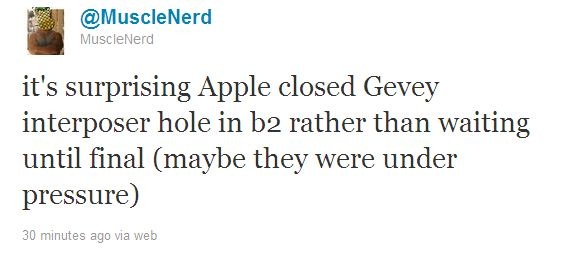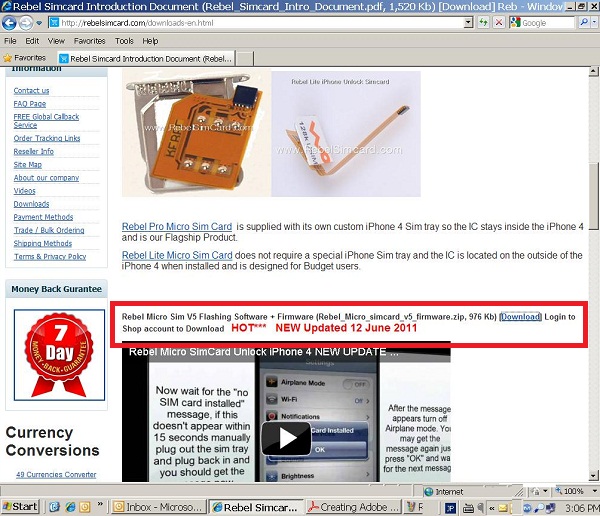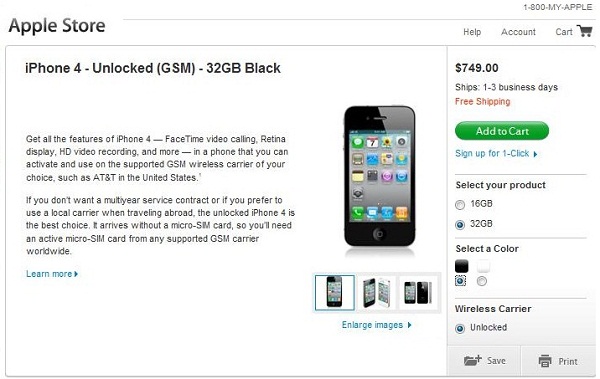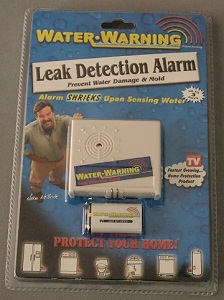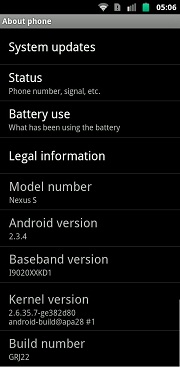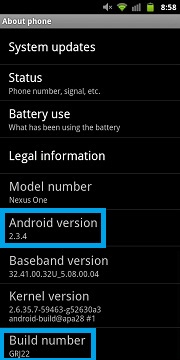コンテンツへスキップ
2011年3月中頃にGevey Turbo SIM、2011年4月中頃にGevey Proを出した、【元祖】Geveyの新(バージョンアップ)製品(2011年6月20日出荷開始)、Gevey Ultraのレポートです。
筆者には週末土曜日(2011年6月25日)に到着しましたが、来客のため、今日までレポートできませんでした。
Gevey Ultraは、脱獄済みiPhone 4では、FuriousModアプリをCydiaからインストールすると、「112番へ電話⇒機内モード オン・オフ」の初期手順無しで自動的に初期化され、使用できることになっています。
また、脱獄していない、SIMロック状態のiPhone 4ではこれまでの方法で「112番へ電話⇒機内モード オン・オフ」の初期手順を経て、SIMロック解除されます。
■外見
パッケージは、随分スマートになりましたね。
これまでの(一部に不評の)、中が見えないホイル袋から、台紙に透明プラスチックのケースを被せたパッケージに変わっています。

“【元祖】Geveyの第3版、Gevey Ultraの使用レポート” の続きを読む
iOS 5 ベータ2が昨日夜(2011年6月24日米国時間)リリースされましたが、iPhone(脱獄)DevチームのMuscleNerd氏のツイートによれば、GeveyをiOS 5 ベータ2で使用したところ、機能しなかったとのこと。
アップルは、Geveyが使用しているセキュリティー・ホールを、遂にiOS 5で閉じたようです。
よって、Gevey購入を考えている人、Geveyに現在依存している人は、2011年9月リリース予定のiOS 5にはアップデートしないように。
また、MuscleNerd氏のツイートによれば、 UltraSn0wが使用しようとしているセキュリティーホールは、 iOS 5 ベータ2ではブロックされていないということなので、今のところUltraSn0wによるiOS 5のSIMロック解除は、可能性が残っているそうです。
「Gevey商売」も、あと2ヶ月余りの命ですね。
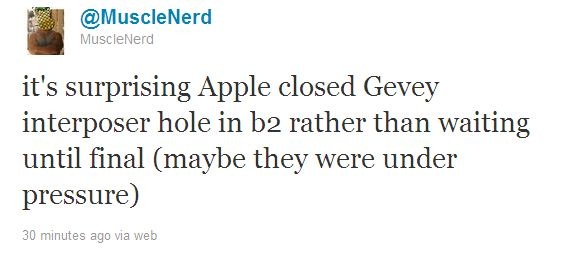
はい、今度は、SlickGate陣営のGevey SupremeのNextバージョンです。

もう、いちいち解説しません。
http://www.gevey.us/-p=112.htm
この競争は、いったい、何なんだ。
注:新バージョン、SlickGate版第2弾、Gevey Supreme Plus (Supreme Red)の使用レポート - 2011年7月8日
も参照してください。
昨日午後、SlickGate版Gevey Supreme(Pro Plus)が香港から到着した。
■外見
まずは、外見レポート:
黄色いパッケージには、「Supreme」の文字が書いてあるが、「Pro Plus」と言う文字はどこにも書いていない。したがって、これからはこのバージョンは「Gevey Supreme」と呼ぶことにするが、「Gevey Supreme」=「Gevey Pro Plus」である。
パッケージにはホログラフ・ラベルにシリアル番号が書かれている。(だから、どうなの? ・・・このシリアル番号をgevey.usサイトに入力して、本物かどうか調べられるらしいが、・・・でも、AppleNBerryによると「Supreme」は偽物らしいから、シリアル番号チェックは、「本物の『偽物』」であることをチェックするのか?)

“SlickGate版Gevey Supreme(Pro Plus)の使用法と使用レポート” の続きを読む
注:T-Mobileは現在、webConnectのサービス名を使用するのをやめ、Mobile Broadbandと呼んでいます。
ここに書いてある内容は、2013年10月末頃から変わっています。
新規アクティベートの方法は
T-Mobile US専用ポケットWiFiのシンキアクティベートの仕方 - (まもなく掲載)
トップアップの仕方、または、暫く使用しない後の再利用のの方法は、
T-Mobile US専用ポケットWiFiのリフィルの仕方 – 2014年5月22日
を参考にしてください。
目次:
T-Mobile USAプリペイド・モバイル通信(Prepaid webConnect)サービスの説明・・・このページ
T-Mobile USAプリペイドwebConnect SIMの購入の仕方・・・このページ
T-Mobile USAプリペイドwebConnect SIMのアクティベートの仕方・・・ページ 2
オンライン・アカウント管理と、追加トップアップ・・・ページ 3
T-Mobile USAプリペイド・モバイル通信(Prepaid webConnect)のSIMの転用とAPN・・・ページ 4
T-Mobile USAプリペイド・モバイル通信(Prepaid webConnect)のSIMの有効期限・・・ページ 4
T-Mobile USAのプリペイド・モバイル通信(webConnect)専用SIMの購入・アクティベート手順を書きます。
T-Mobile USAのプリペイド・モバイル通信は、サービス名「プリペイドwebConnect」または「No commitment data pass (no annual contract)」と呼ばれており、SIMだけは「T-Mobile webConnect SIM ONLY KIT」と言う商品名で、定価$9.99(消費税別)でT-Mobile USA直営ショップとT-Mobile USAオンラインショップで販売されています。(T-Mobile USAのオンライン・サイトで注文すると、$6.99に割引されます。)
※ これに対しT-Mobile USAの携帯専用プリペイドSIMは、「T-Mobile Prepaid SIM Card Activation Kit」と言う商品名で、定価$9.99(消費税別)です。(同じく、T-Mobile USAのオンライン・サイトで注文すると、$6.99に割引されます。)
なお、T-Mobile USA専用のモバイル通信装置(例;USBモデム、ポケットWiFi、タブレット)と一緒にプリペイドサービスを申し込むと、SIMが一緒に付いて来ます。また、この場合はSIMのアクティベーションは比較的簡単です。
今回は、「T-Mobile webConnect SIM ONLY KIT」だけを購入し、SIMフリーのモバイル通信装置でこれをアクティベートできるかどうかを検証してみることにしました。
このサイトでは何度も書いていますが、T-Mobile USAのアメリカ国内での3G使用周波数は、「UMTSバンドIV、または、AWS」と呼ばれる周波数で、「上り1700MHz /下り2100MHz」の周波数です。使用するモバイル通信装置がこの周波数に対応していないと、3G速度では通信できません。
日本のE-Mobileは3Gが1700MHz対応(UMTSバンドIX)ですが、E-Mobile対応のモバイル通信装置では、3G速度でT-Mobile USAで使用出来ませんので、注意してください。
また、T-Mobile USAではHSPA+のサービスをUMTSバンドIVの周波数で2010年秋より行っており、それに対応するUSBモデムやポケットWiFiも販売しています。それを使用すれば、そのサービスエリア内ではHSPA+での通信も可能です。(T-Mobile USAはHSPA+を「4G」と呼んでいるが、「4G」と呼んで良いかどうかは異論もあります。理論最大速度は、ダウンロード21~42Mbpsです。)
T-Mobile USAのプリペイド・モバイル通信「プリペイドwebConnect」は、アクティベートした後は、2G Edge(GSM)、3G HSPA(UMTS、W-CDMA)、4(?)G HSPA+のどれにでも使用可能です。
“T-Mobileプリペイド・モバイル通信(webConnect / Mobile Broadband)用のSIM購入・アクティベート手順” の続きを読む
Gevey Ultraの使用法・使用レポートは、
【元祖】Geveyの第3版、Gevey Ultraの使用レポート – 2011年6月29日
です。
iPhone 4のSIMロック解除アダプターを販売しているAppleNBerryは、同社の第3弾目(巷のGeveyシリーズ第4弾目)となるGevey Ultraを2011年6月20日から販売している。
http://applenberry.com/store/gevey-sim/gevey-ultra.html

なお、Gevey第1弾目は2011年3月中ごろAppleNBerryなどを正式販売会社としてGevey Turbo SIMという名前で販売開始。
その1ヵ月後の2011年4月中ごろにはGevey第2弾目としてAppleNBerryからGevey Proと言う名前で改良版を発売。
巷の第3弾目は香港のSlickGate社からGevey Pro Plus(またはGevey Supremeと呼ばれる)という名前で2011年6月10日ごろから出荷開始。
AppleNBerryは同社のホームページで、「Gevey Pro Plus/Supremeは、偽物だ」と警告していた。
そのAppleNBerryを窓口とする中国の元祖(?)Geveyチームが、密かにGevey Pro Plus/Supreme対抗商品を開発していたらしい。その商品をGevey Ultraと命じて、2011年6月20日から販売してはじめた。
・・・筆者の手元には、香港からまだGevey Pro Plus/Supremeが届いていないと言うのに・・・
なんと、Geveyフォローも疲れますね・・・
で、Gevey Ultraは112番に電話しなくても良いという。
Gevey Pro Plus/Supremeも出荷前の宣伝ではそう書いていたが、実際に出荷間じかになると、「最初の一回だけは112番に電話しないといけない。その後は、iPhoneを再起動しても必要ない。」と言う風に変わって、騙された。
今回は?
もちろん、筆者は今から意地でも注文して、取り寄せて、確かめてやるつもり。
ところで以前のGeveyバージョンと違って、このGevey Ultraを使用するには、脱獄済みiPhoneで、CydiaからFuriousModというアプリをインストールしなければならないそうです。
価格は$39.99、プラス、送料。
アメリカの携帯業界ニュースを3つ。
1.Verizonのデータ通信料金が、「使い放題」でなくなる
Verizon Wirelessは、現在スマートフォンおよびiPhoneに提供している「月$29.99で、データ(パケット)通信が使い放題」プランを廃止し、段階的定額制に移行する計画がある、というニュースが2011年6月20日浮上してきた。
まだVerizon Wirelessからの公式発表ではないが、噂によると新しいデータ通信料金体系は2011年7月7日より開始され、
●月$30で2GBまで
●月$50で5GBまで
●月$80で10GBまで
になる予定だという。
なお、Verizonのデータプランでは、3G通信(CDMA2000)を使った場合でも、4G通信(LTE)を使った場合でも、データ通信料金の違いは無いと言う。
Verizonのスマートフォン/iPhoneでテザリングを使用する場合は、月に$20追加(基本データ通信プランに2GB追加)となるらしい。
また、2011年7月6日またはそれ以前に「月$29.99で、データ(パケット)通信が使い放題」に加入したユーザーは、パケット通信のプランを変更しない限り、2011年7月7日以降もそれを継続できるそうです。
これにより、VerizonのiPhoneとAT&TのiPhoneの毎月の利用料金を比較すると、毎月のデータ使用量が4GBまでのユーザーはAT&Tが安く、5GB以上はVerizonが安くなる。
2.SprintがLTE導入に一歩進む
“Verizon携帯の「データ通信使い放題」が無くなる/SprintがLTEに前向き投資” の続きを読む
注意:
トップアップした際に利用開始日が入力できなくなり、トップアップした瞬間から使用開始が始まるようになったようです。
これから確認し、数日以内に報告します。
それまで、注意してトップアップしてください。
渡米または使用開始日の直前にトップアップするようにして下さい。
目次:
AT&Tプリペイド・モバイル通信(Prepaid DataConnect Pass)サービスの説明・・・このページ
AT&Tプリペイド・モバイル通信(Prepaid DataConnect Pass)用のSIMの種類・・・このページ
AT&TのSIMをPrepaid DataConnect Pass用にアクティベートする方法、APN・・・このページ
オンライン・アカウント管理と、追加トップアップ・・・ページ 2
AT&Tプリペイド・モバイル通信(Prepaid DataConnect Pass)のアカウントの有効期限と、SIMの有効期限・・・ページ 3
AT&Tのプリペイド・モバイル通信(Prepaid DataConnect Pass)のアクティベートの方法がわかりました。
これは、SIMフリーまたはAT&TにSIMロックされている、USBモバイル通信装置、ポケットWiFi、タブレットなどのモバイル通信装置で使用するための、SIMのアクティベートの方法です。
※AT&Tのプリペイド携帯(GoPhone)とそのSIMに関しては、以下を参照してください。
AT&T GoPhoneプリペイド携帯パッケージのアクティベーションの方法 – 2011年2月22日
AT&T GoPhone/プリペイドSIMをSIMフリー携帯等で使う場合のアクティベーションの方法 – 2011年3月17日
AT&T GoPhone/プリペイドSIMをiPhoneで使う場合のアクティベーションの方法 – 2011年3月19日
その前に、これまでに書いたAT&Tのパケット通信の使用料金を、今回紹介するPrepaid DataConnect Passプランと比較して、まとめてみます。
| SIM契約種類 |
料金 |
超過料金 |
SIM
有効期限 |
SIMの
再利用 |
APN |
プリペイド携帯SIM
(GoPhone SIM) |
$5.00/10 50MB/月 + 通話料月$25必須
$15.00/100 200MB/月 + 通話料月$25必須
$25.00/500MB 1GB/月 + 通話料月$25必須 |
追加でプランを購入する |
残高有効期限から60日 |
再利用不可 |
APN : wap.cingular
username : [email protected]
password : CINGULAR1
Authentification Typeの設定が必要な場合は、
PAPを選択する。 |
| iPad/iPad2プリペイドSIM |
$14.99/250MB/30日
$25.00/2GB/30日$30.00/3GB/30日
$50.00/5GB/30日 |
(250MB/月プラン)
$14.99/250MB
(他のプラン)
$10/1GB |
残高有効期限から60日 |
何度でも再利用可能
(同じSIMを再度アクティベートできる) |
APN : broadband
username : (空白)
password : (空白) |
| Prepaid DataConnect Pass |
$15/100MB/日
$30/300MB/週
$50/1GB/30日 |
追加でプランを購入する |
残高有効期限から60日 |
何度でも再利用可能
(同じSIMを再度アクティベートできる) |
APN : broadband
username : (空白)
password : (空白) |
以上から、経済的にも有効期間的にも、iPad/iPad2用プリペイドSIMをモバイル通信装置(USB、ポケットWiFi)に使用するのがもっとも有利です。
しかし、
1.iPad/iPad2を持っていない、または、iPad/iPad2のIMEI番号を持っていない
2.マイクロSIMから標準SIMへ変換するSIMアダプターを持っていない
場合、AT&Tの標準SIMでこの「Prepaid DataConnect Pass」プランに加入する必要があるかもしれません。
“AT&Tプリペイド・モバイル通信(Prepaid DataConnect Pass)用のSIMアクティベート手順” の続きを読む
つい最近まで「4Gはまだサービスエリア(カバレッジ)も少なく、導入を考えるのは早い」と思っていました。しかし、アメリカにおけるiPhone/アンドロイド携帯の普及加速度はすさまじく、3G携帯の保有台数が高くなってきたようです。携帯ユーザーの使用パターンも、従来の携帯のSMSテキストから、携帯による電子メールとブラウザーの使用率が高くなってきているようです。そのため、3G通信の混雑が日々身近に感じられるようになってきました。
そこで、筆者もようやく腰を上げて、4Gへの移行を決意しました。
まずは、アメリカ通信各社の4Gサービス状況の調査です。
“アメリカ4Gモバイル通信比較:AT&T、T-Mobile、Verizon、Sprint、Clear” の続きを読む
この記事は、
AT&TのSIMで、米国外のiPadを米国で使う場合の、3G加入手順 – 2011年3月10日
への追加です。
アメリカのAT&TのiPad/iPad2/新iPad用のプリペイド・アカウントのアクティベートや自動更新解除、翌月更新、などがiPad/iPad2/新iPadを使わずに出来ることがわかりました。
この方法によって、
1.以下の記事で紹介したように、AT&TのiPad/iPad2用プリペイドSIMでSIMフリーのポケットWiFiを使う場合、
SIMフリー・ポケットWiFiを、アメリカのプリペイド(携帯)SIMで使用する方法 – 2011年6月10日
SIMのアクティベート作業にiPad/iPad2が不要になります。
2.以下の記事で紹介したように、米国外のiPad/iPad2を、アメリカでAT&TのiPad/iPad2用プリペイドSIMで3G使用する場合、
AT&TのSIMで、米国外のiPadを米国で使う場合の、3G加入手順 – 2011年3月10日
渡米する前に事前にAT&TのSIMをアクティベートできます。また、毎月の使用料金の自動更新の解除を忘れた場合に、iPad/iPad2が無くても、帰国後でも解除できます。
“iPadのAT&Tプリペイド通信加入を、iPadを使わずに行う方法” の続きを読む
2011年6月12日にRebel Micro SIMアダプターのファームウェアv5(Rebel_Micro_simcard_v5_firmware.zip)がRebel Micro SIM Cardのサイトにアップされたので、アップデートしてみることにしました。
http://rebelsimcard.com/downloads-en.html
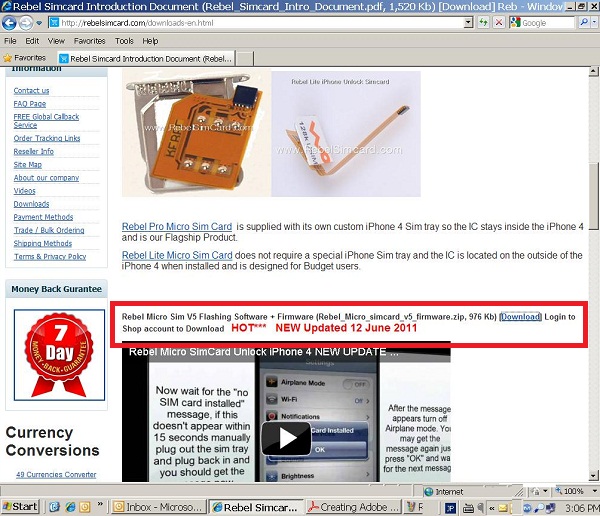
“Rebel Micro SIMファームウェアをv5にアップデートしてみました” の続きを読む
アップルが、アメリカのアップルストアおよびアップル・オンラインストアで、2011年6月14日よりSIMフリー版のiPhone 4の販売を開始しました。
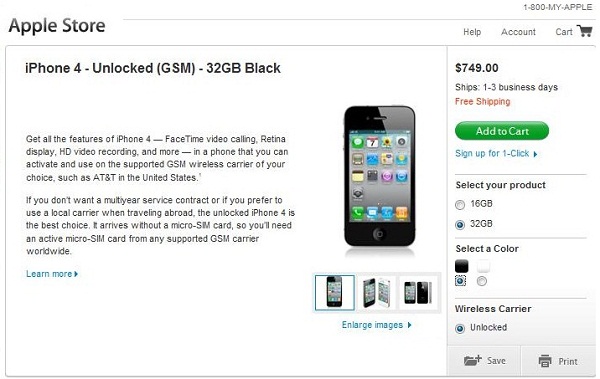
値段は、
iPhone 4 16GB 白または黒 $649(消費税別)
iPhone 4 32GB 白または黒 $749(消費税別)
です。
(比較参照:
AT&TまたはVerizonとの新規2年契約束縛の場合のSIMロック版は、
iPhone 4 16GB 白または黒 $199(消費税別)
iPhone 4 32GB 白または黒 $299(消費税別)
つまり、SIMフリー版は、SIMロック版に比べて$450高い。)
今まで近隣では、お隣カナダのアップル・ストアでしか購入できなかったSIMフリーiPhone 4が、これでアメリカでも購入できるようになりました。
なお、SIMフリー版iPhone 4にはSIMが付いてきませんので、購入後にアメリカ国内で使用する場合は、AT&Tショップで契約し、SIMを貰う必要があります。
もちろん、既にAT&TでSIMロック版のiPhone4の契約SIMを所有している人は、SIMフリー版を購入したら、SIMをSIMフリー版に挿入すれば、使えます。
また、通信方式が違うため、このSIMフリー版iPhone 4は、Verizon・Sprint・MetroPCS・Virgin Mobile USA・BoostMobile・Cricketなどでは使用できません。
T-Mobile USAではネット速度の遅い2G GSM通信方式のみで使えます。iPhoneがT-Mobile USAの3G周波数に対応していないので、通信速度の速い3Gでは使用できません。
また、T-Mobile USAは現在AT&Tとの併合に向けて米国政府認可手続き中で、来年3月には併合出来るかどうかが米政府によって判断されます。
T-Mobile USAは4G LTEおよびそれ以降の電波使用に関して米国政府の認可を受けていないため、AT&Tと併合できない場合は、おそらく他のキャリアと合併することになるでしょう。(Sprintが有力。)
従って、現実的にはアメリカ国内ではSIMフリー版iPhone 4を購入しても、AT&T以外と契約することは、メリットが無いか不可能です。
今回のSIMフリー版iPhone 4をアメリカで購入するメリットは、米国外で国際ローミングする、または、米国で購入して米国外で使用する人には、大きなメリットがあります。
今回アップルがアメリカ国内でもiPhone 4 SIMフリー版を販売するように至った理由は、もちろん、アップル担当者以外は解りませんが、2011年3月からのGevey SIMロック解除アダプターの発売、2011年4月中旬に一時的に出てきたiPhone不正SIMロック解除業者の乱立、なども影響している可能性もあります。
“アップルがアメリカでiPhone 4のSIMフリー版を販売開始” の続きを読む
SIMフリーのポケットWiFiを、アメリカのプリペイドSIM(AT&TまたはT-Mobile USA)で使用する方法を記述します。

アメリカ携帯4大各社はモバイル通信専用プリペイド・プランを発表しているにもかかわらず、
アメリカ携帯各社の、プリペイド・モバイル・データ通信料金 – 2011年2月18日
ほとんどの会社が、専用USBモバイル通信装置、専用ポケットWiFi装置、または、専用3Gタブレット端末を一緒に購入しないと、プリペイド・モバイル・データ通信のプランは使用できません。
したがって、SIMフリーのポケットWiFiをアメリカのプリペイドSIMで使用する場合は、一般にプリペイド携帯用プランのSIMを使用することになります。
例外として、AT&TのiPad/iPad 2用SIMも、SIMフリーのポケットWiFiに使用できます。
そもそも、アメリカの通信会社で2G/3G通信にSIMを使用しているのは、AT&TとT-Mobile USAしかありません。(Verizon、Sprint、Virgin Mobile USA、MetroPCS、などはCDMA2000通信方式の携帯会社で、アメリカ国内の2G/3G通信にはSIMを使用していませんし、発行していません。4G LTE用と国際ローミング用には、SIMを発行しています。)
したがって、アメリカでSIMフリーのポケットWiFiで使用できるSIMは、AT&TとT-Mobile USA、および、その2社の回線を使用して再販しているMVNOのH2O(Locus Telecommunications)とSimpleMobile、だけになります。
イギリスの通信サービス会社で「1枚のSIMで、ほぼ全世界での国際ローミングが可能」を宣伝文句にしているSIM会社(所謂、グローバルSIMの会社)のSIMも、もしそのSIMがデータアクセスに対応していれば理論的には使用が可能ですが、ここで紹介するNovatel MiFi 2372ポケットWiFiではこのグローバルSIMの、SIMのPINコード(PUK)を直接入力する方法が無いので、使用できませんでした。
以下、ここで紹介するSIMのリストを書きます。
“SIMフリー・ポケットWiFiを、アメリカのプリペイド(携帯)SIMで使用する方法” の続きを読む
Gevey Supreme(Pro Plus)の使用法・使用レポートは、
【SlickGate版Gevey Supreme(Pro Plus)の使用法と使用レポート – 2011年6月24日
です。
自称(?)Gevey Pro Plusの公式販売元、SlickGateのウェブサイトによれば、Gevey Pro Plusは出荷を開始したらしい。
http://www.slickgate.com/preorder-new-gevey-supreme-sim-card-gevey-pro-plus-unlock-iphone-4-433_p2128.html
そして、そのページの下の方の説明によると、・・・
Gevey Pro Plus下駄をiPhone 4に挿入して最初の一回目は、これまでのGevey Turbo SIM/Gevey Proと同じく、「112」番に電話して機内モードをオン・オフする儀式が必要らしい。(う~ん、話が違うじゃん・・・)
その後、iPhoneを再起動した時などは、儀式は不要だそうだ。
筆者の手元に届くのは、2011年6月15日ごろかな・・・
追記:2011年6月10日、SlickGateから香港から出荷されたとの電子メールがありました。
目次:
商品紹介・・・このページ
PCアプリのインストール方法・・・ページ 2
i-gotUハードウェア設定変更方法・・・ページ 2
「@Trip PC」PCソフトウェア設定変更方法・・・ページ 2
PCアプリの使い方 - データダウンロード・・・ページ 2
PCアプリの使い方 - データを地図に表示するデータダウンロード・・・ページ 2
ウェブサイトへのデータアップロードと、一般公開の方法・・・ページ 3
i-gotUの持ち歩き方・・・ページ 4
外での使用実験・・・ページ 4
ビル内での使用実験・・・ページ 4
筆者の仕事の一部には出先での仕事があり、「どこそこに何時何分に着いて、何時何分から何時何分まで仕事をした。」という記録が欲しいときがあります。
もちろん、現場に到着した時や、現場から去る時に忘れずに記録を取れば良いのですが、毎日そういう仕事ばかりしているわけではないので、記録を取ることが習慣化しておらず、忘れることがあります。
また、iPhoneで現場に到着時・現場撤退時に何でも良いから(ピンボケでも良いから)写真を撮る(そうすると、GPSで場所が解り、写真のタイムスタンプで時刻がわかる)、という方法もありますが、これも状況によってはiPhoneを出して写真を撮ることがしにくい時もあります。
そこで、iPhoneのGPS機能を使って、その日の行動記録をGPS位置情報と時刻で自動的に記録を取ってくれる方法(アプリ)が無いか、と探していたところ、「GPS Logger」と一般的には言われている類のアプリがあることがわかりました。
しかし、なかなか自分の目的にぴったり合うようなアプリを探せないで居ると、こんなガジェットが既に2、3年前から市販されていることがわかりました。

Mobil Action Technology社(台湾本社)が発売する「i-gotU(モデル#GT-600)」というGPSロガー(Logger)で、縦46mm、横41.5mm、厚さ14mm。
http://www.mobileaction.com/
大きさを比較するためにiPhone 4と並べてみると、下の写真のようになります。

“GPSロガー(Logger)が、面白い : i-gotU GT-600” の続きを読む
我が家には多分、他の家には無いようなホーム・ガジェットも幾つかインストールされています。
今日は、そのひとつです。
水漏れ警報器を先週末に設置しました。
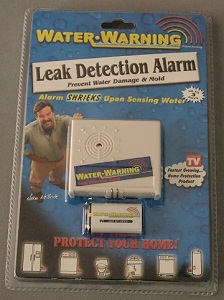
2ヶ月ほど前に下水管の敷地内メイン(自宅地下室からから前庭地下を通って、公道地下に埋められている市の下水管に繋がる管)が詰まって、それを知らずに一階で入浴後のバスタブの水を排水したら、地下の排水口から水が溢れてしまいました。・・・・と言っても、その時は家族は一階に居て気が付かず。
数時間後、仕事場のある地下室へ降りてみると、カーペットが一部濡れている。
隣接のサーバー室兼倉庫の9フィートx10フィート(8平米、5畳間)のウォークイン・クロセットも一部水浸し・・・
暫くは風呂水の排水が原因とはわからず、結局、原因を突き詰めるのにプラマー(配管屋)を2日2回呼んで、下水管の敷地内メインが詰まっていることが解って、配管の掃除をしてもらったのですが・・・
結局、自宅地下室約3平米くらいが浸水被害。
床に置いてあったものを別の部屋へ一時移動したり、カーペットから水を吸い取ったり、1~2日分の時間をこの処理に取られてしまいました。
実は、この家に引っ越してきた直後の約10年前にも同じような問題が発生しており、その時は詰まり方がそれほどひどくは無く、出水場所も一箇所だけだったので、浸水被害で濡れたカーペットも約1平米。
これは10年に一回ぐらい再発する問題かと思い、問題を防止することは出来ないが、「被害が地下室、普通の生活空間は1階」で、被害があっても現状ではすぐにはわからないことがあるので(あったので)、たまたま他のものをオンラインで探していた時に見つけた「水漏れ警報器」を設置することにしました。
“水漏れ警報器を据付けました” の続きを読む
警告:Bootloaderをアンロックすると、Nexus Sが初期化されます。
それまでアンドロイド・マーケットからダウンロードしてインストールしたアプリや、ホーム画面のショートカット、場合によっては電話帳などの個人情報が削除され、初期化されます。
結論から言うと、Nexus S (2.3.4 – GRJ22)のルート化手順は、Nexus Oneと同じでした。
ただし、リカバリー・イメージ・ファイルだけが、Nexus S用のリカバリー・イメージ、「recovery-clockwork-3.0.2.4-crespo.img」を使います。
ダウンロード先は、
http://www.koushikdutta.com/2010/02/clockwork-recovery-image.html
から、「Google Nexus S」を選択してダウンロードします。
このファイルも、もし、うまくダウンロード出来ない場合は、ここから圧縮ファイルをダウンロードして、解凍してください。
Nexus S Recovery Image ファイル recovery-clockwork-3.0.2.4-crespo.img – NexusSRecoveryImage.zip – 3.86Mbytes
(ダウンロード後、解凍すること。)
ついでに、Java SE Development Kit (JDK)とAndroid SDK以外のファイルで、Nexus Sルート化に必要なファイルは、他に
Nexus S/Nexus One共通fastbootコマンドファイル – fastboot.zip – 1.41Mbytes
Nexus S/Nexus One共通スイーパーユーザーzipファイル – su-2.3.6.1-ef-signed.zip – 289Kbytes
があります。
Nexus One (2.3.4 – GRJ22)のルート化手順は、こちらです。
Nexus One (2.3.4 – GRJ22)をルート化しました。
Nexus S(最新アンドロイドOSバージョン:2.3.4、Build number:GRJ22)のバージョン情報は
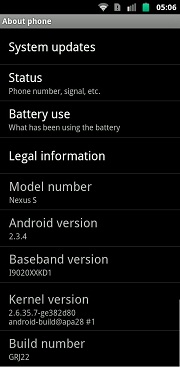
備考:Nexus SのFastbootモードは、「ボリューム上げる」ボタンを押しながら電源ボタンを押します。
ただ、ひとつだけ、解決までに時間の掛かった問題がありました。
それは、Nexus SをFastbootモードでPCにUSB経由で繋いだときに、ドライバーが正しくインストールされず、PCからNexus Sへfastbootコマンドが送れなかったということ。
この問題を解決するには時間が掛かりましたが、結果的には方法を見つけました。
その方法を以下に書きます。
“Nexus S (2.3.4 – GRJ22)をルート化しました” の続きを読む
目次:
全体の流れの説明・・・このページ
ステップ1.(もし既にインストールしていなければ、アンドロイドSDK実行に必要な)Java SE Development Kitをインストールする・・・ページ 2
ステップ2a.(もし既にインストールしていなければ)アンドロイドSDKをインストールして、Nexus One USB Driver(Google USB Driver package)をインストールする・・・ページ 3
ステップ2b.(もし既に正しくインストールされていなければ)Nexus One USB Driver(Google USB Driver package)を有効化する・・・ページ 4
ステップ3a.(もし既に済んでいなければ)Nexus OneのBootLoaderをアンロック(unlock)するのに必要なソフトをダウンロードする・・・ページ 5
ステップ3b.(もし既に済んでいなければ)Nexus OneのBootLoaderをアンロック(unlock)する・・・ページ 6
ステップ4a.スーパーユーザー(SuperUser)zipファイル、su-2.3.6.1-ef-signed.zipと、リカバリーイメージ(Recovery Image)をダウンロードする・・・ページ 7
ステップ4b.su-2.3.6.1-ef-signed.zipをNexus OneのSDカードにコピーし、リカバリーイメージをNexus Oneにフラッシュ(転送コピー)する・・・ページ 8
ステップ5.Fastbootモード⇒リカバリーイメージから、su-2.3.6.1-ef-signed.zipをNexus Oneにインストールする・・・ページ 9
おまけ.初期化されたNexus Oneの再初期設定の仕方・・・ページ 10
HTC Heroをルート化した勢いに乗って、Nexus One(最新アンドロイドOSバージョン:2.3.4、Build number:GRJ22)をルート化しました。
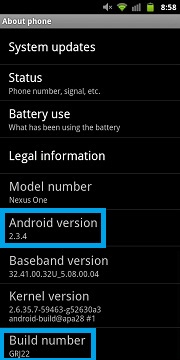
Nexus Oneのルート化の方法を書いたブログは、検索すれば日本語サイトでもいくつか出てきますが、一部、途中の手順が省略されていたりしていて、初めてだとその省略されている部分を試行錯誤で探し出すまで時間が掛かることがあるので、自分への記録も含めて、私なりにステップ・バイ・ステップで省略せずに書いてみたいと思います。
“Nexus One (2.3.4 – GRJ22)をルート化しました” の続きを読む
アンドロイド先輩方には恥ずかしいのですが、2009年10月に入手して、毎日通話のメイン携帯として使っている携帯、Sprint (CDMA版) HTC HEROを、今頃になってroot(ルート)化しました。

購入してからもうすぐ2年になるアンドロイド携帯で、Sprintの最初のアンドロイド携帯モデルで、CDMA (CDMA2000) 版です。アメリカでも最初に発売されたアンドロイド携帯の一つで、我ながらかなり早くからアンドロイド携帯を所有していました。
しかし、その6ヵ月後にiPhone 3G(AT&T)を購入したので、ネットやアプリの方はiPhoneのほうに興味が向き、「携帯2台持ち」になり、通話とテキストとメール受信以外は殆どこのHTC HEROでは使っていませんでした。
しかし、数日前の記事掲載から、ちょっとの間だけ、今の興味がアンドロイド携帯に向いています。(笑)
私よりももっと初心者の人には「アンドロイド携帯をルート化すると、どういうことが出来るか」と言うと、画面キャプチャやMarketEnabler(他の国のアプリをマーケットからダウンロードするためのツール)などの、ルートユーザー(SuperUser)権限のある(アンドロイド)携帯でしか使えないアプリが使えるようになります。
これは、ルートユーザーでないと、保護された保存領域へのデータの書き込みが出来ないからです。
もともと既に数ヶ月、「ルート化して、少なくとも画面キャプチャのアプリぐらい入れて置きたい」と思っていたところなので、この機会に持っているアンドロイド携帯のルート化について可能性を調べてみることにしました。
最初はアンドロイドSDKが必要な方法しか見つからなく、間違って操作をしてデータを全て消してしまい、携帯の再初期設定が必要でした。
しかし、諦めかけたところ、
Galaxy TABをアンロック(SIM解除)しました – ページ2 – 2011年1月18日
で紹介したz4rootでSprint (CDMA版) HTC Heroもルート化できることがわかりました。
以下は、z4rootを使ったSprint (CDMA版) HTC Heroのルート化の手順です。
なお、z4rootは以下の携帯もワンクリックでルート化できます。
他のメーカー/モデルのアンドロイド携帯を持っている人も、リストを見て、互換性のあるモデルだったら、z4rootでルート化できるかもしれません。
(ただし、アンドロイドのバージョンによっては互換性が無い場合もありますので、最新の情報はネットで調べてください。)
“Sprint (CDMA版) HTC HEROをz4rootでroot化しました (z4rootの使い方)” の続きを読む